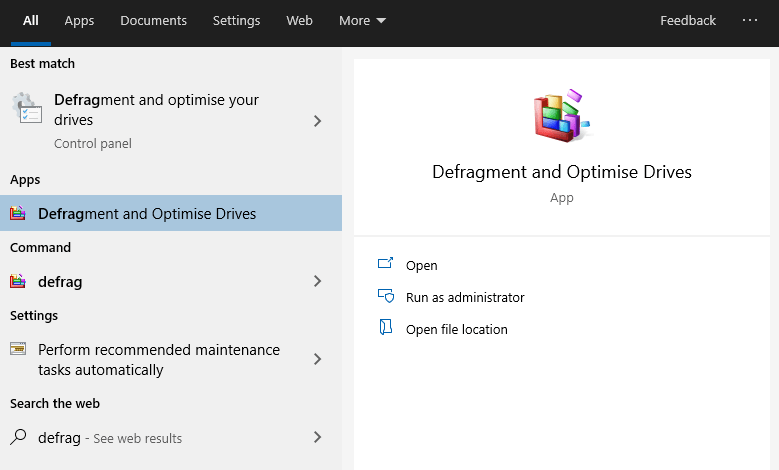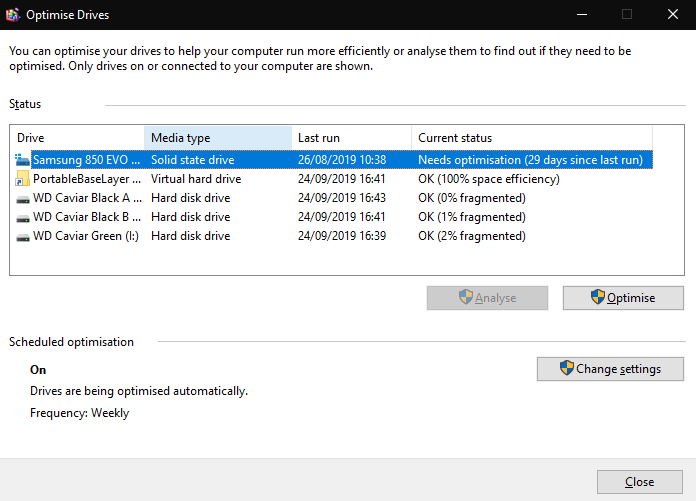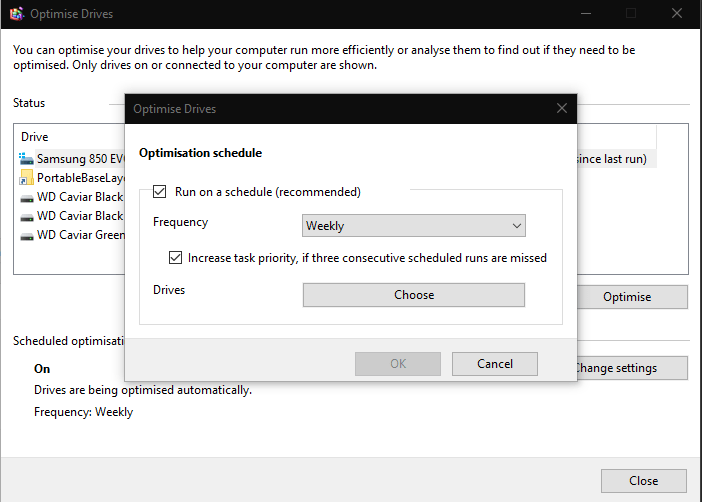Dyski pamięci masowej wymagają regularnej konserwacji, aby zapewnić najwyższą wydajność. Nowoczesne dyski SSD są mniej podatne na pogorszenie wydajności niż wirujące dyski twarde, ale regularna optymalizacja nadal przyczynia się do długoterminowej kondycji dysku.
Windows 10 ma wbudowane narzędzie do konserwacji dysku. Możesz go znaleźć, wyszukując „optymalizuj dyski” w menu Start – wyświetli się jako „Defragmentuj i zoptymalizuj dyski”.
Główny interfejs aplikacji wyświetli przegląd wszystkich urządzeń pamięci masowej w systemie. Sprawdź właściwość „Aktualny stan”, aby sprawdzić, czy dysk wymaga optymalizacji. W przypadku mechanicznych dysków twardych wysoki procent fragmentacji wskazuje, że dysk należy zoptymalizować. Dyski półprzewodnikowe pokażą, czy wymagają optymalizacji na podstawie użytkowania i stanu dysku.
Możesz zoptymalizować dysk, wybierając go i naciskając „Optymalizuj”. W zależności od pojemności dysku proces ten może zająć dużo czasu. Możesz nadal korzystać z komputera, gdy jest w toku. Przycisk „Analizuj” spowoduje, że system Windows ponownie oceni, czy dysk wymaga optymalizacji, dając dokładne wskazanie bieżącego poziomu fragmentacji.
Defragmentacja konsoliduje pofragmentowane pliki w celu poprawy wydajności dysku. Pliki są pofragmentowane, jeśli nie ma wystarczającej ilości miejsca do przechowywania całego pliku w jednym miejscu podczas zapisywania go na dysku. Gdy plik będzie dostępny w przyszłości, dysk twardy musi czytać z wielu lokalizacji, co zmniejsza wydajność.
W sekcji „Zaplanowana optymalizacja” możesz skonfigurować system Windows tak, aby automatycznie optymalizował dyski. Ogólnie zaleca się, aby to włączyć. Kliknij „Zmień ustawienia”, aby skonfigurować harmonogram optymalizacji. Użyj wyskakującego okienka, aby wybrać częstotliwość harmonogramu (dzienną, tygodniową lub miesięczną) i wybierz dyski do optymalizacji. Regularna optymalizacja zapewni, że Twoja pamięć masowa będzie działała jak najlepiej przez cały okres użytkowania.
(Uwaga redaktora: w Wielkiej Brytanii jest to „optymalizacja”, w USA „optymalizacja” 🙂 )
FAQ
Jak zoptymalizować Windows 10 dla lepszej wydajności?
Krok 1. Kliknij ikonę Windows na pulpicie, wpisz Wyświetl zaawansowane ustawienia systemu i otwórz go. Krok 2. Kliknij Zaawansowane i wybierz Ustawienia wydajności. Krok 3. Zaznacz opcję Dostosuj, aby uzyskać najlepszą wydajność. Krok 4. Z listy Wyświetlone niestandardowe zaznacz następujące opcje: Pokaż miniatury zamiast ikon i gładkie krawędzie czcionek ekranowych.
Jak zwiększyć wydajność komputera?
Możesz poprawić sytuację, otwierając Panel sterowania (kliknij „Start” i wpisz „Panel sterowania”) i wybierz „Opcje zasilania”. W następnym panelu kliknij „Pokaż dodatkowe plany”, a następnie wybierz opcję „Wysoka wydajność”. POWIĄZANE: Czy należy korzystać z planu zasilania zrównoważonego, oszczędzania energii czy wysokiej wydajności w systemie Windows?
Jak poprawić wydajność pracy?
Dodatkowo 4. Lepiej komunikuj się Komunikacja jest ulicą dwukierunkową. Skuteczna komunikacja to praktyka, która daje pewność co do rzeczy w pracy, uczy się nowych i ulepszonych sposobów osiągania lepszych wyników i wreszcie poprawia ogólną wydajność pracy.
Jak poprawić wydajność systemu Windows 11 za pomocą wysokich efektów wizualnych?
Dlatego wyłączenie wysokich efektów wizualnych może pomóc w poprawie wydajności systemu Windows 11. Krok 1. Kliknij ikonę Windows na pulpicie, wpisz Wyświetl zaawansowane ustawienia systemu i otwórz go. Krok 2. Kliknij Zaawansowane i wybierz Ustawienia wydajności. Krok 3. Zaznacz opcję Dostosuj, aby uzyskać najlepszą wydajność. Krok 4.
Jak poprawić działanie systemu Windows 10 w grach?
Oto, jak zoptymalizować system Windows 10 pod kątem gier za pomocą kilku prostych poprawek: Włącz tryb gry systemu Windows. Zaktualizuj sterowniki GPU. Opóźnij automatyczne aktualizacje systemu Windows. Wyłącz powiadomienia. Dostosuj ustawienia myszy. Obniż rozdzielczość. Dostosuj ustawienia graficzne swojej gry. Zainstaluj DirectX 12 Ultimate. Pozbądź się programów, których nie potrzebujesz.
Jak zoptymalizować Windows 10?
Pierwszym i najważniejszym krokiem do wzmocnienia systemu jest ponowne jego uruchomienie, ponieważ rozwiązuje większość podstawowych problemów w systemie.Ponadto ponowne uruchomienie systemu ułatwia optymalizację systemu Windows 10. 1) Kliknij przycisk Windows, a następnie kliknij przycisk „Zasilanie”. Na koniec kliknij „Uruchom ponownie”, jak pokazano na poniższym obrazku.
Jak włączyć gotowy boost i zoptymalizować Windows 10?
Wykonaj poniższe czynności, aby włączyć Ready Boost i zoptymalizować system Windows 10: 1) Włóż dysk flash do systemu. Kliknij prawym przyciskiem myszy dysk flash i kliknij „Właściwości”. #2) Otworzy się okno dialogowe, jak pokazano na poniższym obrazku. Teraz kliknij „ReadyBoost” i wybierz opcję „Dedykuj to urządzenie ReadyBoost”.
Jak poprawić wydajność na komputerze z systemem Windows 10?
Wskazówki dotyczące poprawy wydajności komputera w systemie Windows 10. 1 1. Upewnij się, że masz najnowsze aktualizacje systemu Windows i sterowników urządzeń. 2 2. Uruchom ponownie komputer i otwórz tylko potrzebne aplikacje. 3 3. Użyj ReadyBoost, aby poprawić wydajność. 4 4. Upewnij się, że system zarządza rozmiarem pliku strony. 5 5. Sprawdź, czy brakuje miejsca na dysku i zwolnij miejsce. Więcej elementów
Jak sprawić, by mój komputer z systemem Windows 7 działał szybciej?
Optymalizacja wydajności komputera z systemem Windows 7 Oczyść dysk twardy. Uruchom narzędzie do rozwiązywania problemów z wydajnością. Odinstaluj i usuń nieużywane programy. Ogranicz programy podczas uruchamiania. Zdefragmentuj dysk twardy. Uruchom mniej programów w danym momencie. Uruchom tylko jeden program antywirusowy. Regularnie restartuj komputer.
Jak zwiększyć wydajność mojego komputera z systemem Windows 10?
Aby otworzyć to wyszukiwanie „Wydajność” na pasku zadań, a następnie wybierz „Dostosuj wygląd i wydajność systemu Windows”. Reklama. Domyślnie system Windows 10 próbuje wybrać ustawienia, które są najlepsze dla twojego komputera, ale możesz także wybrać opcję „Dostosuj, aby uzyskać najlepszą wydajność”, a następnie kliknij „Zastosuj”.
Jak zmienić ustawienia wydajności na moim komputerze?
Wybierz Szukaj na pasku zadań, wpisz zaawansowany system w polu wyszukiwania, a następnie wybierz Wyświetl zaawansowane ustawienia systemu, pod którym znajduje się Panel sterowania. We Właściwościach systemu wybierz kartę Zaawansowane, a następnie wybierz Ustawienia w obszarze Wydajność.
Jak przyspieszyć działanie komputera bez utraty wydajności?
Jest to szczególnie ważne, jeśli masz komputer z mniejszą ilością pamięci (RAM). W polu wyszukiwania na pasku zadań wpisz wydajność, a następnie z listy wyników wybierz Dostosuj wygląd i wydajność systemu Windows. Na karcie Efekty wizualne wybierz opcję Dostosuj, aby uzyskać najlepszą wydajność > Zastosuj. Uruchom ponownie komputer i sprawdź, czy to przyspieszy Twój komputer.
Jak priorytetyzować zadania w pracy, aby poprawić wydajność?
Jako pracownik często będziesz mieć przydzielony szeroki zakres zadań, z którymi będziesz musiał uporać się w określonym terminie. Często zdarza się, że masz więcej zadań, niż jesteś w stanie obsłużyć, dlatego najlepszym sposobem na zapewnienie utrzymania wydajności w pracy jest ustalenie priorytetów zadań w kolejności ocenianej według ważności.
Jakie są wskazówki i porady, które pomogą mi poprawić wydajność pracy?
Wskazówki dla profesjonalistów: Ustaw nagrody dla siebie. Przyzwyczajaj się do świętowania sukcesu i nagradzania siebie za każdym razem, gdy pomyślnie ukończysz projekt lub zadanie. Dzięki temu zwiększysz wydajność pracy i zawsze będziesz mieć coś, na co czekasz w pracy.